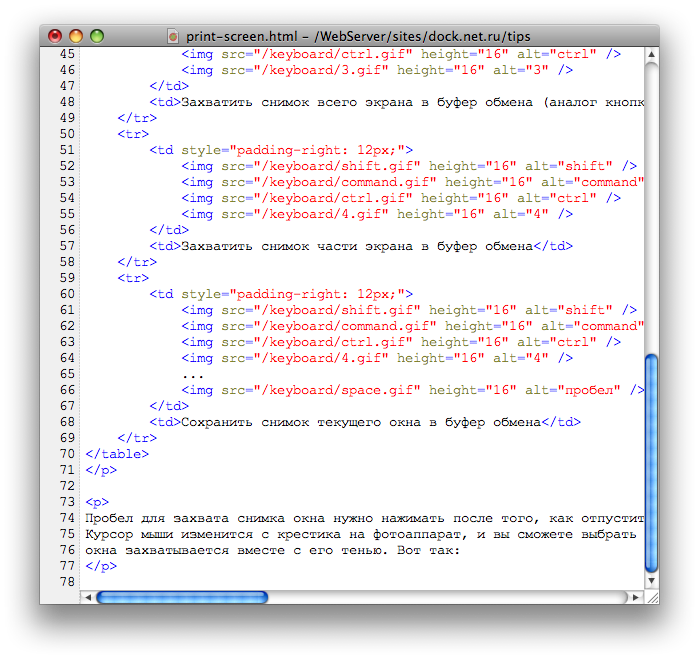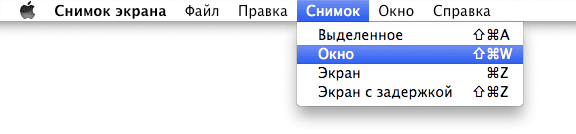Как сделать снимок экрана (print screen) в Mac OS?
Поскольку на маках нет кнопки PrintScreen, многим новичкам не понятно, как сделать снимок экрана в Mac OS X. На самом деле, делается это просто, причем есть даже несколько вариантов, не предусмотренных в Windows.
Первый способ: сочетания клавиш
В Mac OS X предусмотрено несколько специальных сочетаний клавиш для сохранения снимка экрана или его части. Их несложно запомнить:
|
|
Сохранить снимок всего экрана на Рабочий стол |
|
|
Сохранить снимок части экрана на Рабочий стол |
|
|
Сохранить снимок текущего окна на Рабочий стол |
|
|
Захватить снимок всего экрана в буфер обмена (аналог кнопки Print Screen в Windows) |
|
|
Захватить снимок части экрана в буфер обмена |
|
|
Сохранить снимок текущего окна в буфер обмена |
Пробел для захвата снимка окна нужно нажимать после того, как отпустите остальные клавиши. Курсор мыши изменится с крестика на фотоаппарат, и вы сможете выбрать нужное окно. Снимок окна захватывается вместе с его тенью. Причем тень полупрозрачна, благодаря чему картинку потом можно поместить на любой фон без дополнительной обработки. Вот так: